草图大师2019中文版 v19.0
优秀的三维建筑设计绘图软件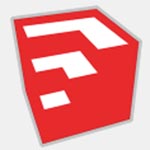
软件类型: 图形软件| 软件大小: 204M
支持系统: Windows10,Windows8,Windows7,Wi| 更新时间: 2023-11-27 15:56
草图大师2019近日终于正式发布啦,这是一款优秀的三维建筑设计绘图软件,官方网站将它比喻作电子设计中的“铅笔”,可以辅助我们制作出屋子、桌子等对象,它的主要特色是使用简便、易上手,直接面向设计方案创作过程的设计工具,使得设计师可以直接在电脑上进行十分直观的构思,是三维建筑设计方案创作的优秀工具。新版本功能进行了全面升级和优化,比如增加了SketchUp订阅,如果您订阅了SketchUp,那么您正在运行所有内容的最新版本。SketchUp Pro和LayOut图层现在有虚线,此虚线允许您通过有效的绘图通信简化您的绘图,同时对.dwg导入和导出功能进行了大量改进。草图大师2019还增加了新BIM BFF可以进入高效工作流程和云协作的新世界。而3D仓库增加了更好的浏览,搜索优化,子类别和真实产品过滤功能,让你查找产品更简单方便。作为一款功能强大的应用程序,它可以创建三维设计,具有专业的环境和对不同3D对象的支持,可以创建建筑物,备件和其他设计,并配有专业的工具集以此来提高生产力,用户可以完全控制设计,并可以创建,编辑和发布模型。 创建,编辑和发布3D模型,并自定义家居,船舶,工厂,办公室和其他视觉元素的设计。它为自定义不同资源和更改模型外观提供全面支持。该应用程序提供了对图像进行排序和解释以及创建多页设计的功能。创建设计元素并进行各种调整以及处理2D矢量图形工具。导入图像并支持DXF,DWG和3D设计元素。Sketchup 2019作为一套直接面向设计方案创作过程的设计工具,其创作过程不仅能够充分表达设计师的思想而且完全满足与客户即时交流的需要,它使得设计师可以直接在电脑上进行十分直观的构思,是三维建筑设计方案创作的优秀工具。
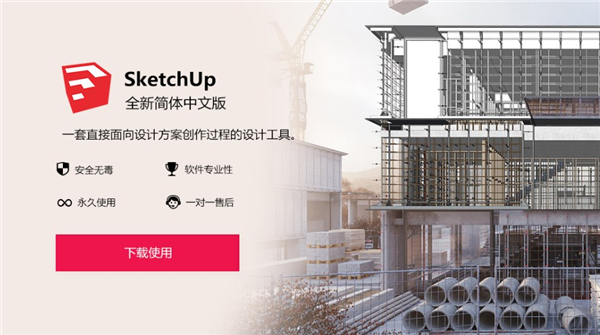
安装破解教程
1、首先鼠标双击右键下载压缩包,解压之后获得安装包SketchUpPro-2019-0-685-20289-zh-cn.exe和破解补丁文件
2、之后双击SketchUpPro-2019-0-685-20289-zh-cn.exe安装,等待加载,并根据提示安装原程序,安装相应组件
3、之后进入安装界面,并点击下一步开始软件安装向导
4、选择软件安装目录C:\Program Files\SketchUp\SketchUp 2019\,修改点击更改,点击下一步继续
5、之后开始软件安装,并点击安装按钮
6、之后请耐心等待软件安装完成,加载中
7、之后完成软件安装,并点击完成按钮退出软件安装
8、这里将补丁文件SketchUp一键和谐补丁.exe移动复制到软件安装位置目录,这里记得以管理员身份运行安装,切记目录要和软件安装目录一直默认:C:\Program Files\SketchUp\SketchUp 2019
9、之后弹出软件,打开SketchUp.exe就可以进入设计界面,点击接受协议
10、至此,草图大师2019 pro中文破解版成功激活,现在可以无限制免费使用
新功能
1、默认工具栏更改
我们在SketchUp Pro和LayOut中对工具栏进行了一些新的更新。您会在屏幕的右上角看到“我的帐户”图标。在这里,您可以访问许可信息,登录和注销。
2、破折号
实线并不总是讲述完整的故事。有时您需要一个破折号模式来传达您的设计理念。无论您是需要划定属性边界,确定建议的内容,还是确定拆除墙壁,添加点画可能是您的最佳解决方案。
3、SketchUp中支持的虚线(英制和公制等效项)
这就是我们将虚线合并到SketchUp Pro 2019中的原因。这些破折号是图层的属性,可以从“图层”面板控制。更好的是,图层上的组件将继承破折号模式。在LayOut中,您的破折号将在视口中以任何屏幕比例和所有渲染模式显示,并能够编辑破折号宽度和比例。当您准备导出时,SketchUp可以将您的虚线图案转换为一堆文件格式:PDF,EPS(矢量),图像(光栅)和DWG / DXF。
4、SketchUp卷尺工具
升级到卷尺工具意味着您可以花更少的时间来打开实体信息或查看“测量”框。现在,您可以直接从推理提示获得边的长度,面的面积以及中点和交点的坐标。
5、Windows 10的兼容模式
不再需要在兼容模式下运行SketchUp。兼容模式被用于几个SketchUp版本,作为Windows 10上旧版Intel HD 2000和HD 3000 GPU问题的解决方法。这些GPU已被Windows 10上的Intel弃用,并且由于此解决方案引入了自身的问题,因此已被删除。因此,SketchUp,LayOut和Style Builder将不再与Windows 10上的Intel HD 2000和HD 3000 GPU一起运行。
软件特色
1、sketchup pro 2019独特简洁的界面,可以让设计师短期内掌握。
2、适用范围广阔,可以应用在建筑,规划,园林,景观,室内以及工业设计等领域。
3、方便的推拉功能,设计师通过一个图形就可以方便的生成3D几何体,无需进行复杂的三维建模。
4、快速生成任何位置的剖面,使设计者清楚的了解建筑的内部结构,可以随意生成二维剖面图并快速导入AutoCAD进行处理。
5、与AutoCAD,Revit,3DMAX,PIRANESI等软件结合使用,快速导入和导出DWG,DXF,JPG,3DS格式文件,实现方案构思,效果图与施工图绘制的完美结合,同时提供与AutoCAD和ARCHICAD 等设计工具的插件。
6、自带大量门,窗,柱,家具等组件库和建筑肌理边线需要的材质库。
7、sketchup pro 2019轻松制作方案演示视频动画,全方位表达设计师的创作思路。
8、具有草稿,线稿,透视,渲染等不同显示模式。
9、准确定位阴影和日照,设计师可以根据建筑物所在地区和时间实时进行阴影和日照分析。
10、sketchup pro 2019简便的进行空间尺寸和文字的标注,并且标注部分始终面向设计者。
功能介绍
变得好,快速
谁要求复杂的CAD软件?SketchUp是最直观,易学的3D绘图工具。
通过3D绘图来思考
我们设计的SketchUp就像你的手的延伸,所以你可以随心所欲地绘制你想要的任何东西。
创建精确,高度详细的模型
SketchUp精确到千分之一英寸,因此您可以根据需要设计,指定和计划尽可能多的细节。
生成缩放,精确的图纸
SketchUp不仅适用于3D模型。使用LayOut绘制计划,立面图,细节,标题栏等等。当您的模型更改时,您的文档也会更改。
生成演示文稿
使用LayOut,您可以进行页面设计,绘图,矢量插图和幻灯片演示:您需要解释所有内容的所有内容。
创建引人注目的演练
使用SketchUp Pro将您的模型转换为动画演练和天桥,解释每个细节。
查找任何3D模型
3D Warehouse是世界上最大的免费3D模型库,它可以与SketchUp无缝协作。这意味着随行人员,家具,设备,箱子工作,整个厨房水槽(字面意思)只需点击几下便可轻松实现。
从值得信赖的制造
商那里寻找模型与Herman Miller,Formica,Thermador等制造商合作伙伴一起,我们正在努力使3D Warehouse成为网络上最好的地方,以找到特定的真实世界对象的模型。现在,当您为厨房指定烤箱时,您可以确定您正在使用精确的几何形状,更不用说漂亮的模型了。
在任何设备上显示
当您将模型上传到3D模型库时,可以使用SketchUp Mobile Viewer应用程序轻松将模型下载到手机或平板电脑上。然后,随时随地与客户和合作者保持联系。
模型和文件
使用LayOut,在文档页面上的任何位置插入SketchUp模型视图。这些“视口”是您项目的生动,呼吸的景象。模型更改后,所有视口也会更新。告别从SketchUp中导出一百万张图像。
制作精美的图画
LayOut以无比美丽的方式将SketchUp的“感觉”带入2D空间。线条工作,阴影,纹理,文本,尺寸,标题块:完全按照您想要的方式。
直观的矢量绘图
LayOut的绘图工具就像SketchUp一样:简单,智能,有趣。而且因为您绘制的所有内容都是矢量智能,因此可以极其精确地完成缩放和旋转。
尺寸,细节,解释
使用与SketchUp模型边缘对齐的尺寸标注工具,并快速设置显示测量的格式,比例和精度。通过线控重量,箭头和笔触样式,弯曲的引导线,字体格式,行距等控件自定义标注......您可以获得图片,其他人也是如此。
常用快捷键
显示/旋转鼠标中键
显示/平移 Shift+中键
编辑/辅助线/显示 Shift+ Q
编辑/辅助线/隐藏 Q
编辑/撤销 Ctrl+z
编辑/放弃选择 Ctrl+T; Ctrl+D(用林京的快捷键)
文件/导出/DWG/DXF Ctrl+Shift+D
编辑/群组 G
编辑/炸开/解除群组 Shift+G
编辑/删除 Delete
编辑/隐藏 H
编辑/显示/选择物体 Shift+H
编辑/显示/全部 Shift+A
编辑/制作组建 Alt+G
编辑/重复 Ctrl+Y
查看/虚显隐藏物体 Alt+H
查看/坐标轴 Alt+Q
查看/阴影 Alt+S
窗口/系统属性 Shift+P
窗口/显示设置 Shift+V (用林京的快捷键)
工具/材质 X
工具/测量/辅助线 Alt+M
工具/尺寸标注 D
工具/量角器/辅助线 Alt+P
工具/偏移 O
工具/剖面 Alt+/
工具/删除 E
工具/设置坐标轴 Y
工具/缩放 S
工具/推拉 U
工具/文字标注 Alt+T
工具/旋转 Alt+R
工具/选择 Space
工具/移动 M
绘制/多边形 P
绘制/矩形 R
绘制/徒手画 F
绘制/圆弧 A
绘制/圆形 C
绘制/直线 L
文件/保存 Ctrl+S
文件/新建 Ctrl+N
物体内编辑/隐藏剩余模型 I
物体内编辑/隐藏相似组建 J
相机/标准视图/等角透视 F8
相机/标准视图/顶视图 F2
相机/标准视图/前视图 F4
相机/标准视图/左视图 F6
相机/充满视图 Shift+Z
相机/窗口 Z
相机/上一次 TAB
相机/透视显示 V
渲染/线框 Alt+1
渲染/消影 Alt+2
常见问题解答
1、如何镜向?用旋转+Ctrl,配合恰当的参考点即可,还可用插件
2、如何补面?加线封闭面即可
3、如何作布尔运算?运算后,删除线面即可。如作了群组,须先炸开再删线面
4、如何沿路径复制?若为单弧线,可找到弧心用旋转复制,还可用插件
5、如何分页?Shift+E
6、锁定与解锁有何妙用?锁定就无法编
7、如何由线推出面? 用xx插件
8、如何作出拉膜结构? 先用定位方法画出弧形边线,再用地形生成工具生成膜
9、模型对绘图速度的影响有那些? 高分辨率材质、阴影、透明度对3D专业显卡要求高;模型边线或细部对CPU要求高(可用窗口尺寸改小来测试)
10、 物体如何对齐?依靠辅助线是其中的一种方法
11、 如何准确画出立体的线段?使用辅助线、面来定位
12、 如何一开机,长度单位就默认为毫米?在系统属性下的模板选好图形模板即可
- Magic Bullet Film(AE电影质感调色) v1.2.3 03-18
- 照片变成字母符号 v2.0.0 01-11
- suapp2019破解中文版 v3.4 12-27
- Photo Pos Pro 3(图片编辑软件) v3.72 12-26
- LRTimelapse Pro 5(延时摄影制作软件) v5.1.0 12-25
- Boxoft Flash Zoom Maker v1.1.0 12-24
- 快捷cad电脑版 v1.1.4.0 12-23
- 易事通标准证件照片处理工具 v1.0 12-22
- 毕美云图插件 v1.0 12-21
- QtimgCut(批量图片剪辑) v1.0 12-20
-
1
BarTender2016官方版 v1.0
人气:1000
-
2
云开名师 v2.5.3.0官方版
人气:999
-
3
漂亮蝴蝶qq分组补丁
人气:999
-
4
万科微v电脑版 v9.9.3
人气:999
-
5
汉仪颜楷简字体 v1.0
人气:999
-
6
Debugview(VC调试工具) v1.0
人气:998
-
7
pixso协同设计 v1.31.0
人气:998
- 8
-
9
手写模拟器 v1.0
人气:998
-
10
ETStudio IDE v1.03
人气:998

 RPG Maker XP(RPG游戏制作修改器)
RPG Maker XP(RPG游戏制作修改器)
 格力G平台客户端
格力G平台客户端
 LabVIEWNXG
LabVIEWNXG
 jdk1.8 64位下载
jdk1.8 64位下载
 Bitvise SSH Client(端口转发工具)
Bitvise SSH Client(端口转发工具)
 火绒剑互联网安全分析软件
火绒剑互联网安全分析软件
 WinUAE模拟器
WinUAE模拟器
 间谍克星 V1.35
间谍克星 V1.35
 WINDOWS魔法助手
WINDOWS魔法助手
 全能王抠图
全能王抠图
 腾讯qq2012
腾讯qq2012
 365天天抽奖
365天天抽奖
 Git客户端
Git客户端
 吊装助理-吊耳设计
吊装助理-吊耳设计
 360桌面助手
360桌面助手
 Giada(DJ混音软件)
Giada(DJ混音软件)









